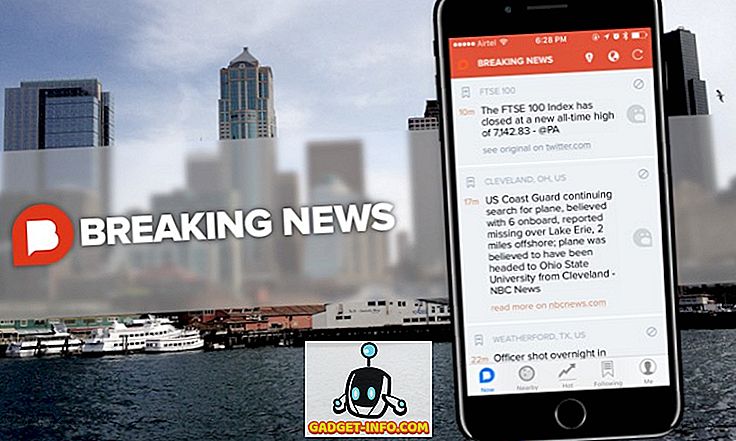Pokud jde o přenos digitálních dat na cestách, nebo dokonce přenos souborů mezi počítači, je sotva úložné médium více populární než disky USB flash. A proč by tomu tak nemělo být. Koneckonců, USB flash disky jsou docela spolehlivé, velmi pohodlné a samozřejmě přenosné. Tato přenositelnost však také znamená, že se mohou (a dělají, častěji než ne) snadno ztratit nebo poškodit. A to není dobrá věc, zejména pokud je používáte k ukládání důležitých a důvěrných informací, které mohou přistát do nesprávných rukou.
Fret ne, protože tam jsou četné šifrovací nástroje k dispozici tam, zaměřené na zabezpečení USB flash disky (a data uložená na nich). Zní to, jako byste mohli (a váš flash disk) těžit? Pojďme se podívat na 7 nejlepších USB šifrovací software.
Nejlepší šifrovací software pro USB Flash disky
1. VeraCrypt

Vyzvednutí tam, kde nesmírně populární (ale nyní zaniklý) TrueCrypt opustil, VeraCrypt je velmi bohatý nástroj pro šifrování. Ačkoli je to primárně zaměřeno na šifrování pevných disků, VeraCrypt hraje stejně dobře s USB flash disky.
VeraCrypt v zásadě funguje tak, že vytváří diskové svazky chráněné heslem, které jsou šifrovány standardními šifrovacími algoritmy jako AES, Serpent a Twofish. To také umožňuje další zabezpečení šifrovaných svazků pomocí hesla a keyfiles. Jediné, co musíte udělat, je plug-in flash disku, a postupujte podle kroků uvedených v průvodci vytvořením svazku. Můžete buď vytvořit šifrovaný svazek určité velikosti na jednotce flash, nebo jej zašifrovat. USB flash disk (a data na něm) takto zašifrovaná lze přistupovat pouze tak, že jej připojíte přes VeraCrypt, jakmile zadáte zadané heslo a / nebo klíčový soubor.
Pokud hledáte software pro šifrování USB, který obsahuje špičkovou schopnost šifrování a je zcela zdarma, přejděte na stránku VeraCrypt. Však stojí za zmínku, že použití VeraCrypt zahrnuje trochu křivky učení.
Dostupnost platformy: Windows 10, 8, 7, Vista a XP; Mac OS X 10.6 a vyšší, Linux.
Cena: Zdarma.
Stažení
2. DiskCryptor

Chcete něco, co je (téměř) robustní a nabité funkcemi jako VeraCrypt, ale o něco jednodušší? DiskCryptor je přesně to, co potřebujete. Stejně jako VeraCrypt, je to také hlavně o zabezpečení dat vytvořením šifrovaných svazků na pevných discích, ale lze použít i pro USB flash disky.
Začínáme s DiskCryptorem je procházka v parku. Zapojte USB flash disk, který chcete zašifrovat, zadejte potřebné parametry, jako je heslo, šifrovací algoritmus a klíčový soubor, který má být použit, a DiskCryptor ho odtud vezme. Podporuje spoustu populárních algoritmů, jako je AES a Twofish, a mohou být také použity ve spojení s sebou. Šifrované USB flash svazky musí být připojeny přes DiskCryptor, aby byly přístupné. Mezi další významné vlastnosti DiskCryptoru patří schopnost šifrování optických disků a také systémový zavaděč.
DiskCryptor vám poslouží, pokud jste na honbě za jednoduchým, ale schopným USB šifrovacím softwarem. Mějte však na paměti, že nemůže vytvářet šifrované svazky specifických velikostí a rychlost šifrování je také trochu pomalejší.
Dostupnost platformy: Windows 10, 8, 7, Vista a XP.
Cena: Zdarma.
Stažení
3. Šifrování Rohos Disk Encryption

Nejen, že má všechny zvonky a píšťalky, které byste očekávali od vynikajícího softwaru pro šifrování USB, Rohos Disk Encryption také zabalí do některých opravdu pěkných doplňků, díky nimž je ještě úžasnější .
Hlavní funkce Rohos Disk Encryption je zaměřena na vytváření šifrovaných svazků. Když připojíte USB flash disk, automaticky určí nejlepší velikost šifrovaného svazku (kontejneru), který má být na něm vytvořen. Samozřejmě je také snadné určit vlastní velikost svazku spolu s dalšími parametry, jako je například umístění kontejnerového souboru v šifrovaném svazku, a písmeno bodu připojení. Po vytvoření lze data uložená na šifrovaných svazcích pohodlně zpřístupnit jejich připojením. Rohos Disk Encryption umožňuje dynamicky zvětšit velikost šifrovaných svazků podle požadavků. Nejen to, můžete také šifrovat nainstalované programy a vlastní složky v počítači tak, aby byly přístupné pouze v případě, že je připojen USB flash disk s kódovaným svazkem a připojena automaticky nakonfigurovaná přenosná aplikace Rohos Mini Disk Companion. je zde možnost skrýt šifrované disky v souborech kontejnerů médií (např. AVI, MP3). Dope, že?
Stručně řečeno, Rohos Disk Encryption je odlehčené USB šifrovací řešení, které do mixu vrhá i některé velmi užitečné věci. Ve srovnání s VeraCrypt a DiskCryptor je to také mnohem jednodušší. Podporuje však pouze jeden šifrovací algoritmus, konkrétně AES 256.
Dostupnost platformy: Windows 10, 8, 7, Vista a XP.
Cena: Licence na placené verze začíná na $ 35.00, 30denní zkušební verzi.
Stažení
4. Gilisoft USB Stick Encryption

S pěkným funky UI, doplněným lesklými tlačítky a povrchem z broušeného kovu, je Gilisoft USB Stick Encryption nepochybně vyhledávačem. Ale dobrý vzhled je jen částí obrázku a je doplněn jednoduchými, ale účinnými šifrovacími funkcemi.
Gilisoft USB Stick Encryption je směšně snadné použití. Jednoduše zapojte disk Flash a je automaticky rozpoznán. Poté stačí zadat velikost zabezpečené (nebo zašifrované) oblasti, kterou chcete vytvořit na jednotce (pomocí šikovného jezdce), spolu se šifrovacím heslem a aplikace se postará o zbytek. Bezpečné oddíly jsou šifrovány pomocí algoritmu AES 256 a jsou přístupné po připojení přes program. Není zde příliš mnoho zbytečných komparů, jen dobrá kódovací dobrota. Pokud je náhodně smazána aplikace zabezpečeného přístupu na šifrovaném disku USB, může být také snadno obnovena. Takže se nemusíte bát!
Pokud potřebujete vše, co potřebujete, je šifrovací software USB, který neobsahuje příliš mnoho dalších možností, Gilisoft USB Encryption je to pravé. Ale to má některé nevýhody, jako je 10 čas použití strop pro bezplatnou zkušební verzi, a otravné nag obrazovky, která se objeví častěji, než by měla.
Dostupnost platformy: Windows 10, 8, 7, Vista a XP.
Cena: Placená verze stojí $ 49, 95, 10 čas maximální limit použití na zkoušku.
Stažení
5. LaCie Private-Public

LaCie Private-Public, který pochází z francouzského výrobce digitálních paměťových zařízení Seagate, je velmi přímočarý, přesto překvapivě dobrý šifrovací software USB. Nesnaží se dělat příliš mnoho, ale skvěle to funguje.
LaCie Private-Public dělá šifrování USB flash disků hračkou (funguje to stejně dobře i pro běžné pevné disky). A protože se jedná o přenosnou aplikaci, lze ji spustit přímo z disku Flash, protože není nutná žádná instalace ani nic takového. Stačí zadat velikost disku, který má být zašifrován, spolu s heslem a nástroj zašifruje disk (prostor) pomocí standardního algoritmu AES 256. Po dokončení lze k šifrovanému prostoru flash disku (a datům) přistupovat až po připojení. Nemůže se dostat o nic jednoduššího, že?
LaCie Prave-Public je ideální, pokud hledáte spolehlivý a rychlý šifrovací nástroj, který budete používat na cestách. A co víc, je k dispozici pro Windows i Mac OS X a je podporován názvem Seagate, který dělá věci lepší.
Dostupnost platformy: Windows 10, 8, 7, Vista a XP; Mac OS X 10.5 - 10.9.
Cena: Zdarma.
Stažení
6. Zabezpečení Kakasoft USB

Je snadné zavést Kakasoft USB Security jako další běhový USB šifrovací software, vzhledem k jeho malé velikosti a (poměrně) omezené sadě funkcí. Ale pokud hledáte přesně to, a nestarejte se o dalších dvacet pět tisíc dalších možností, je těžké jít špatně s tím.
Stejně jako LaCie Private-Public, Kakasoft USB Security je také zcela samo obsaženo na USB flash disku a může být tedy použit kdekoli. Nástroj se instaluje na USB flash disk sám, a může být nakonfigurován tak, aby automaticky spouštěl pokaždé, když je jednotka připojena. Stejně jako podobné aplikace podporuje také jiná paměťová zařízení typu flash, jako jsou paměťové karty a externí disky. Jediné, co musíte udělat, je určit šifrovací heslo a Kakasoft USB Security zašifruje celý disk, stejně jako veškerá data, která jsou na něm uložena. Šifrované disky jsou přístupné pomocí stejné metody odemykání a montáže prostřednictvím aplikace.
Nicméně, Kakasoft USB Security, zatímco docela dobrý na to, co dělá, je docela omezen, pokud jde o funkce. Pak je zde také skutečnost, že se výslovně nezmiňuje o šifrovacích algoritmech, které používá k zabezpečení dat.
Dostupnost platformy: Windows 10, 8, 7, Vista a XP.
Cena: Placená verze stojí $ 22, 95, zkušební verze je k dispozici.
Stažení
7. BitLocker To Go

Chcete robustní a schopné USB šifrovací řešení, ale nechcete se obtěžovat pomocí jiného softwaru pro to? Není problém, protože nástroj BitLocker To Go jste pokryl.
BitLocker To Go postavený přímo do určitých verzí systému Windows je velmi užitečný nástroj pro šifrování, který umožňuje snadno zabezpečit data uložená na jednotkách USB flash. Lze ji konfigurovat v několika sekundách pomocí apletu BitLocker Drive Encryption ovládacího panelu. USB flash disky jsou šifrovány pomocí šifrovacího algoritmu AES 256. Také pokud zapomenete heslo pro odemknutí, stejné lze obnovit pomocí automaticky generovaného klíče pro obnovení, který lze uložit do souboru nebo synchronizovat s účtem společnosti Microsoft.
Celkově vzato, BitLocker To Go je velmi spolehlivý způsob šifrování USB flash disků, pokud nechcete, aby se nepořádal s žádným dalším softwarem. Je však k dispozici pouze v některých verzích systému Windows, takže je to trochu bummer.
Poznámka: Pokud je volba operačního systému Mac OS X, nebojte se. Vestavěný nástroj FileVault můžete použít k šifrování disků USB flash. FileVault také používá k šifrování disků algoritmus AES, který používá přihlašovací heslo jako šifrovací pasáž.
Dostupnost platformy: Windows Vista a 7 (edice Enterprise a Pro), Windows 8 a novější (edice Pro a Enterprise).
Cena: Zdarma.
Zabezpečte svá data na cestách!
USB šifrovací software nabízí pohodlný a spolehlivý způsob zabezpečení USB flash disků (a uložených dat) proti neoprávněnému přístupu. A jak bylo uvedeno výše, existuje spousta nástrojů pro stejné. Chcete plně vybavená šifrovací řešení, která jdou nad rámec jednoduchého šifrování? Jděte na VeraCrypt, DiskCryptor nebo Rohos Disk Encryption. Hledáte něco trochu jednoduššího? BitLocker To Go nebo LaCie Private-Public budou fungovat skvěle. Vezměte je všechny na rotaci, a zmínit své oblíbené (y) v komentářích níže.